Kaip iš naujo paleisti arba iš naujo paleisti "Google" "Chromecast"

" "Google" pakeitė "device-to-TV" schemą naudodami "Chromecast", bet gali iškilti problemų, kaip ir su visomis technologijomis. Tam tikru momentu gali tekti iš naujo paleisti arba iš naujo nustatyti gamyklinį "Chromecast". Nors šios parinktys yra šiek tiek paslėptos, kad būtų išvengta atsitiktinio iš naujo, tai yra paprastas ir paprastas procesas.
Verta paminėti, kad perkrauti ir iš naujo nustatyti du labai skirtingi rezultatai. Perkėlimas nekenksmingai išjungiamas ir iš naujo paleidžiamas "Chromecast", o iš naujo nustatoma, kaip išvalyti visą jūsų vartotojo informaciją, ir pakeičia "Chromecast", tarsi ką tik pašalintumėte iš dėžutės.
Kaip perkrauti arba iš naujo nustatyti "Chromecast" iš "Google" namų programos
jau turite "Chromecast", nes tai yra pirmoji ar antroji karta - jūs, be abejo, turite "Google" namų programą, nes tai būtina nustatyti įrenginį pirmiausia. Perkrovimo ar iš naujo procesas yra toks pat, nepaisant to, ar naudojate "iOS" ar "Android", nors natūraliai meniu atrodo šiek tiek kitaip. Aš naudoju šį "Tutorial" "Android" įrenginį, tačiau taip pat turėtumėte lengvai sekti savo iPhone ar iPad.
Pirmas dalykas, kurį norėsite padaryti, yra įsitikinti, kad "Chromecast" įjungtas ir prijungtas prie tinklas. Jei jis prijungtas prie sienos įjungto kintamosios srovės adapterio, net nereikėtų, kad televizorius būtų įjungtas (nors tikriausiai vis tiek yra gera idėja, todėl jūs žinote, kad ji tinkamai reaguoja). Jei jūsų maitinimas yra įjungtas per televizoriaus USB prievadą, greičiausiai reikės nustatyti, kad "Chromecast" įjungtas.
Kai televizorius įjungtas, įjunkite "Google" namų programą joru telefonu ar planšetiniu kompiuteriu ir viršutiniame dešiniajame kampe palieskite mygtuką "Įrenginiai". Jei turite kelis "Google Cast" įrenginius, tiesiog slinkite, kol rasite "Chromecast", kurį norite perkrauti arba iš naujo nustatyti. Viršutiniame dešiniajame "Chromecast" kortelės kampe bakstelėkite trijų taškų perpildymo meniu - jis turėtų parodyti tą patį vaizdą, kuris šiuo metu yra jūsų televizoriuje, vadinamas "fone".

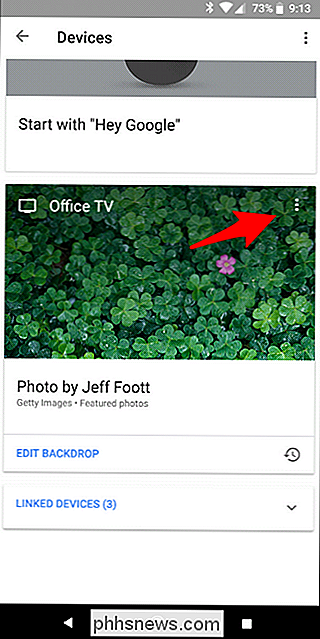
Norėdami iš naujo paleisti "Chromecast", tiesiog palieskite Parinktis "Perkrauti" Lengvas peasy.
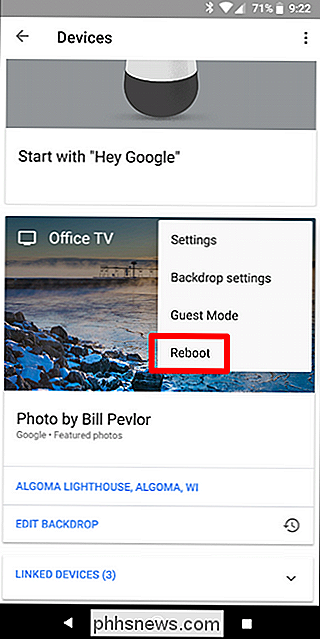
Norėdami iš naujo nustatyti "Chromecast", palieskite mygtuką "Nustatymai". Viršutiniame dešiniajame kampe bakstelėkite trijų taškų meniu ir pasirinkite "Gamyklinių parametrų atstatymas".
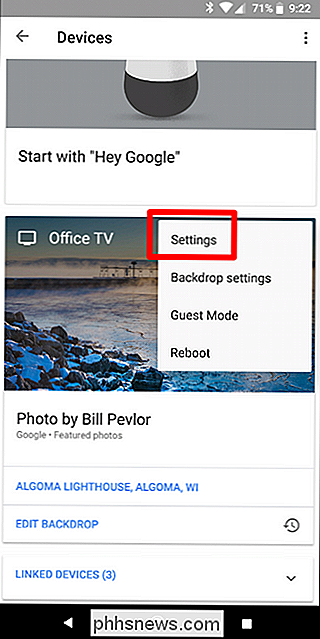
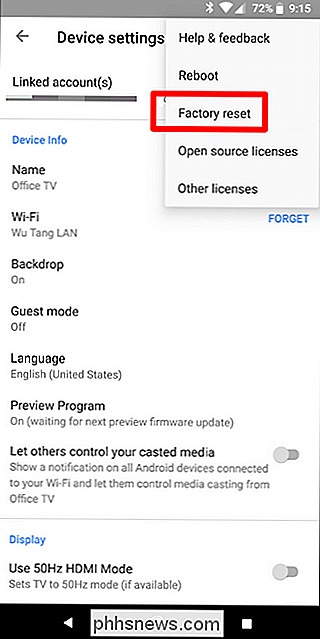
Nepriklausomai nuo pasirinkto varianto, pasirodys patvirtinimo langas, patvirtinantis, kad norite vykdyti šią komandą. Kai būsite tikras, kad tai, ką jūs norite padaryti, tiesiog palieskite "OK". Įrenginys atliks savo veiksmus - jei nuspręsite jį iš naujo paleisti, tai bus grįžti į veiksmą tik po kelių minučių.
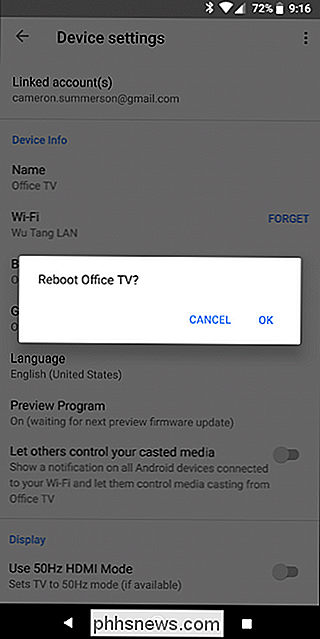
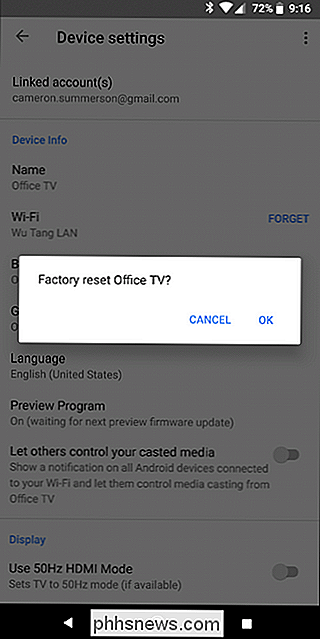
Jei jūs atlikę gamyklinį iš naujo, praėjus kelioms minutėms, kad visiškai iš naujo nustatytumėte įrenginį, tada jis bus iš naujo paleistas ir jūs galite jį ištraukti iš elektros tinklo (jei planuojate jį parduoti ar pan.) arba eikite į priekį ir vėl nustatykite .
Kaip iš naujo nustatyti savo "Chromecast" iš įrenginio tiesiai iš įrenginio
Jei negalėsite matyti "Chromecast" prieigai iš "Google" namų programos, turėsite taikyti labiau aparatūros metodą.
Yra nėra jokio "tikro" būdo paprasčiausiai perjungti įrenginį iš fizinio įrenginio. Jei jums reikia iš naujo paleisti, tiesiog atjunkite jį ir prijunkite atgal. Tai yra "janky" sprendimas, bet jis atlieka darbą.
Jei norite atlikti gamyklinį nustatymą iš naujo, jums sekasi: "Google" įdiegė kietojo atstatymo mygtuką tiek pirmoje, tiek antrojoje kartoje "Chromecast", taigi galite atlikite gamyklinį atstatymą lengvai. Ir nepriklausomai nuo to, kuris modelis turite, procesas yra tas pats, todėl dar paprasčiau.
Pirmas dalykas, kurį reikės atlikti, yra fizinis priėjimas prie įrenginio. Tai reiškia, kad ištraukti televizorių ir kasti už jo. Atsiprašau.
Kai "Chromecast" visada prijungtas prie maitinimo ir televizoriaus, paspauskite vienintelį fizinį mygtuką įrenginio šone maždaug per aštuonias sekundes. "Chromecast" indikatoriaus lemputė mirksi, kai pirmą kartą laikote mygtuką lėtai, o tada sparčiau, kai priartėja prie nustatymo iš naujo. Kai šviesa atsinaujina, galite atsisakyti. "Chromecast" bus paleista iš naujo ir iš naujo nustatoma.


SUSIJĘS: Kaip nustatyti naują "Chromecast"
". Kai paleisite iš naujo, galėsite jį išjungti, jei planuojate jį atsikratyti. Priešingu atveju tiesiog eik į priekį ir nustatykite dar kartą.
"Chromecast" yra paprastas įrenginys, kuriame yra daug praktiškai naudingų daiktų. Visada gera žinoti, kaip reikia iš naujo įjungti ar iš naujo nustatyti savo įrenginį, jei reikės, kad galėtumėte kuo greičiau paversti šį puikų mažą liemenę atgal į naudojamą užsakymą.

Kaip nukopijuoti DVD diskus naudodami VLC
Yra daug būdų, kaip DVD į kompiuterį nukopijuoti, bet jei ieškote pačios paprasčiausios galimybės, VLC yra lengvas ir nemokamas. Be to, jūs tikriausiai jau turite VLC savo kompiuteryje (o jei neturite, tai turėtumėte). Čia mes parodysime greitą ir paprastą būdą nukopijuoti DVD į savo kompiuterį, naudodami VLC.

Kaip išvalyti Cortana paieškos istoriją "Windows 10"
"Cortana" sistemoje "Windows 10" yra daugiau nei paprasta paieškos funkcija. Tai asmeninis asistentas, panašus į "Siri" sistemoje "iOS", arba "Google" "Android". SUSIJUSIOS: Kaip naudoti ir konfigūruoti Cortana sistemoje Windows 10 Cortana gali būti naudinga, tačiau jei jūs naudojate "Cortana", "Cortana" gali būti naudinga.



